در این مطلب میخواهیم آموزش مخفی کردن وای فای مودم را برای شما منتشر کنیم و از مزایای این کار بگوییم تا خیالتان راحت باشد کسی نمیتواند به سادگی شما را هک کرده یا از اینترنتتان استفاده کند.
با توجه به فراگیرشدن استفاده از مودم های WiFi و اینترنت بیسیم، بسیاری از کاربران نسبت به هک شدن مودم خود نگران هستند. از طرف دیگر نرمافزارهایی برای هک کردن مودم وجود دارند که کاربران به راحتی میتوانند نام کاربری و رمز عبور مودم شما را پیدا کرده و از اینترنتتان استفاده کنند.
البته همیشه راهکارهایی برای مقابله با چنین اقدامات مخربی وجود دارد. یکی از بهترین کارهایی که میتوانید انجام دهید مخفی کردن wifi است که باعث میشود دیگر شبکه بیسیم شما به راحتی در دسترس دیگران نباشد.
اما برای این کار نیاز به چند کار تخصصی و آشنایی با اصطلاحات این حوزه دارید. به همین دلیل امروز میخواهیم در این مطلب سراغ آموزش مخفی کردن وای فای مودم و بررسی مزایای آن برویم و با آموزش پنهان کردن شبکه وای فای به شما بگوییم که چگونه میتوانید به راحتی از اینترنت بیسیم خود استفاده کنید.
از مواردی که در این آموزش به آنها میپردازیم میتوان به تعریف نام شبکه وای فای یا SSID، مخفی کردن نام وای فای، آموزش مخفی سازی نام وای فای انواع مودم و نحوه اتصال به شبکه وای فای مخفی شده اشاره کرد.
نام شبکه وای فای یا SSID چیست؟
زمانی که میخواهید به یک مودم بیسیم یا به اصطلاح خودمانی و عامیانهتر به اینترنت وای فای متصل شوید، بعد از جستجو با اسامی مختلفی مواجه میشوید که یا شما یا دیگران برای مودم خودشان انتخاب کردهاند. به زبان ساده، SSID در واقع همان نامی است که شما یا دیگران برای مودم وای فای خود انتخاب میکنیم.
اما اگر بخواهیم به صورت کامل و تخصصیتر توضیح دهیم، باید بگوییم این اسمی که شما به عنوان نام وای فای مودم میشناسید در واقع SSID یا Service Set Identifier است. سرویس ست، به دستگاههایی گفته میشود که در یک شبکه بیسیم حضور دارند و از یک سری مشخصات و پارامترهای یکسان پیروی میکنند.
پیچیده شد نه؟ مشکلی نیست، شما SSID را همان نام مودم وای فای خود در نظر بگیرید. معمولا هر شرکتی نام مشخصی را برای مودم وایرلس خودش در نظر میگیرد که به طور پیشفرض میتوانید از آن استفاده کنید، اما امکان تغییر آن از سوی شما نیز وجود دارد.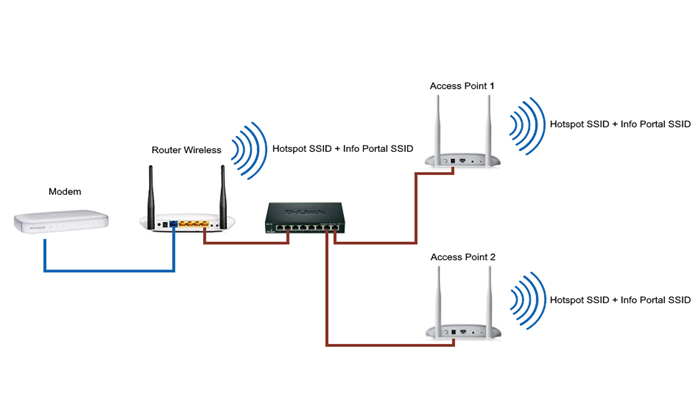
مخفی کردن نام وای فای مودم چه مزایایی دارد؟
گفتیم بهترین راه برای جلوگیری از دسترسی دیگران به مودم وای فای شما، پنهان کردن نام وایرلس است. حالا که با نام وای فای مودم (SSID) آشنا شدیم، بیایید ببینیم مزایای مخفی کردن شبکه وای فای چیست.
اینکه بخواهیم بگوییم با پنهان کردن شبکه وایرلس هکرها نمیتوانند به مودم وای فای شما دسترسی داشته باشند، ادعای اشتباهی است. اما بیشک مهمترین مزیت مخفی کردن نام وای فای این است که بعد از جستجو در شبکههای بیسیم، دیگر نام مودم و شبکه اینترنت بیسیم شما نمایش داده نمیشود. به همین دلیل کاربران دیگر نمیتوانند به راحتی به مودم شما متصل شوند.
بیشتر بخوانید: حین سفر وای فای منزل را خاموش کنید
نحوه مخفی سازی نام مودم
حالا که قصد دارید SSID مودم خود را مخفی کنید، در این بخش به شما میگوییم که بهسادگی میتوانید این کار را انجام دهید. البته نکته مهم این است که بخشی از مراحل برای تمام مودم های وای فای یکسان است، ولی از یک جایی به بعد ممکن است برخی منوها و گزینهها متفاوت باشد که با کمی جستجو یا درخواست از پشتیبانی شرکتهای ارائهدهنده اینترنت نیتوانید گزینه مورد نظر خود را پیدا کنید.
برای این کار ابتدا از طریق مرورگر خود وارد آدرس 192.168.1.1 شوید. بعد از وارد کردن این آدرس از شما نام کاربری و رمز عبور خواسته میشود که تقربیا برای همه مودم ها برای هر دو قسمت باید کلمه admin را وارد کنید. در غیر این صورت باید به برچسب پشت یا زیر مودم مراجعه کنید یا از شرکتی که اینترنت گرفتید کمک بگیرید.
بعد از ورود به صفحه اصلی تنظیمات مودم به دنبال منوی Wireless بگردید و بعد از ورود به این بخش تلاش کنید گزینه Wirelss Network Name یا SSID را پیدا کنید. در این بخش میتوانید نام مودم وای فای خود را تغییر دهید.
اما برای مخفی کردن نام مودم وای فای در همین بخش به دنبال عباراتی چون SSID Broadcast، Hide SSID یا Visibility بگردید و با فعال یا غیرفعال کردن آنها نام مودم وای فای خود را مخفی کنید.
اما در این قسمت آموزش مخفی سازی نام وای فای انواع مودم های پرکاربرد را برای شما منتشر میکنیم تا سریعتر کارتان انجام شود.
مخفی کردن وای فای مودم تی پی لینک (Tp-link)
مودم های تی پی لینک، پرمصرفترین مودم های بازار ایران هستند و به سادگی میتوانید نام وای فای آن ها را مخفی کنید. برای این کار کافی است همانطور که گفتیم بعد از وارد کردن آدرس 192.168.1.1 در مرورگر نام کاربری و رمز عبور admin را وارد کنید تا به محیط تنظیمات مودم بروید.
در منوی Interface Setup به بخش Wirelss رفته و از قسمت Multiple SSIDs Settings گزینه Broadcast SSID را روی NO قرار دهید تا غیرفعال شود. در پایان روی Save کلیک کنید تا تنظیمات شما ذخیره شود.
مخفی کردن وای فای مودم دی لینک (D-Link)
دی لینک برند دیگری است که مودم های وای فای آن در ایران فروش خوبی دارد. برای مخفی کردن وای فای مودم دی لینک بعد از انجام مراحل بالا و وارد شدن به صفحه تنظیمات مودم، به بخش Wireless connection رفته و در منوی Go to Wireless Network Setting گزینه Enable Hidden Wireless را فعال کنید. در آخر نیز روی Save and reboot کلیک کنید تا تغییرات شما ذخیره شود.
بیشتر بخوانید: نحوه تبدیل ADSL به VDSL
مخفی کردن وای فای مودم زایکسل (Zyxel)
زایکسل یکی دیگر از مودم های خوب بازار است که بیشتر توسط شرکت شاتل پیشنهاد میشود. برای مخفی کردن وای فای مودم زایکسل همان مراحل بالا را طی کنید و بعد از ورود به صفحه تنظیمات مودم به منوی Go To Advanced Setup بروید. سپس روی Apply کلیک کنید تا صفحه تنظیمات پیشرفته مودم برایتان باز شود.
از پنل سمت چپ وارد منوی Network شوید و سپس روی Wireless LAN کلیک کنید. ابتدا باید نامی را برای مودم خود انتخاب کنید و سپس تیک Hide SSID را بزنید تا نام آن مخفی شود. در آخر روی Apply کلیک کنید تا تغییرات شما ذخیره شود.
مخفی کردن وای فای مودم هواوی
برای مخفی کردن وای فای مودم هواوی نیز باید مراحل بالا را پشت سر بگذارید تا به صفحه تنظیمات مودم برسید. تنها تفاوت اینجاست که اگر در بخش نام کاربری عبارت admin کار نکرد باید از @Hua1234 استفاده کنید.
در ادامه به منوی WLAN رفته و روی WLAN Basic Settings کلیک کنید. تیک کنار SSID Broadcast را بردارید تا نام مودم شما مخفی شود. سپس روی Apply کلیک کنید تا تغییرات شما ذخیره شود.
مخفی کردن وای فای مودم ایرانسل
کاربران زیادی هستند که به صورت بیسیم به مودمهای 4G یا TD-LTE ایرانسل وصل میشوند. مخفی کردن وای فای مودم های ایرانسل نیز با دیگر مدلها تفاوت چندانی ندارد. بعد از وارد کردن آدرس 192.168.1.1، نام کاربری و رمز عبور وارد صفحه تنظیمات مودم شوید. یادتان باشد برای ورود به بعضی از مودم های TD-LTE باید از آدرس 192.168.8.1 استفاده کنید.
در ادامه روی Networking کلیک کنید و سپس وارد منوی WIFI شوید. در قسمت Hide SSID گزینه Enable را فعال کرده و روی Apply کلیک کنید تا تغییرات ذخیره شود.
مودم های مختلف دیگری در بازار وجود دارند که تقریبا مراحل انجام کار با مدلهای اشاره شده در این مطلب تفاوتی ندارد. ما تلاش کردیم بیشت در مورد مدلهای پرکاربرد بازار صحبت کنیم.
حالا که نام مودم وای فای خود را مخفی کردید، زمان آن رسیده که ببینیم چطور میتوان به SSID مخفی دسترسی داشت و از اینترنت بیسیم استفاده کرد.
بیشتر بخوانید: رمز عبور وای فای خود را فراموش کرده اید؟ راهکارهایی برای پیدا کردن پسورد وای فای
نحوه اتصال به مودم وای فای مخفی شده
نحوه اتصال به مودم وای فای در لپ تاپ
اگر از لپ تاپ برای اتصال به اینترنت بیسیم استفاده میکنید، در نوار ابزار خود در گوشه سمت راست صفحه دسکتاپ روی آیکن شبکه بیسیم کلیک کنید. در این قسمت نام شبکههای پیدا شده نشان داده میشود. در انتهای لیست به دنبال عبارت Hidden Network یا Other Network بگردید.
بعد از کلیک کردن روی آن ابتدا از شما نام SSID خواسته میشود که آن را وارد کرده و روی Next کلیک کنید. در انتها رمز عبور مودم وای فای خود را در بخش Enter the network Security Key وارد کنید.
نحوه اتصال به مودم وای فای در اندروید
- وارد بخش تنظیمات و سپس از منوی Network and Internet وارد بخش شبکه بیسیم یا WiFi شوید.
- روی Add WiFi Network کلیک کنید.
- در کادر Network SSID نام مودم وای فای خود را وارد کنید. حواستان باشد دقیقا باید همان نامی که انتخاب کردید را وارد کنید؛ چرا که این بخش به حروف کوچک و بزرگ و علائم حساس است.
- در قسمت Security ابتدا گزینه WPA2/PSK را انتخاب کرده و سپس رمز وای فای خود را وارد کنید.
- در آخر روی Save یا اتصال کلیک کنید. این کار یک بار انجام میشود و برای دفعات دیگر نیازی نیست این مراحل را طی کنید.
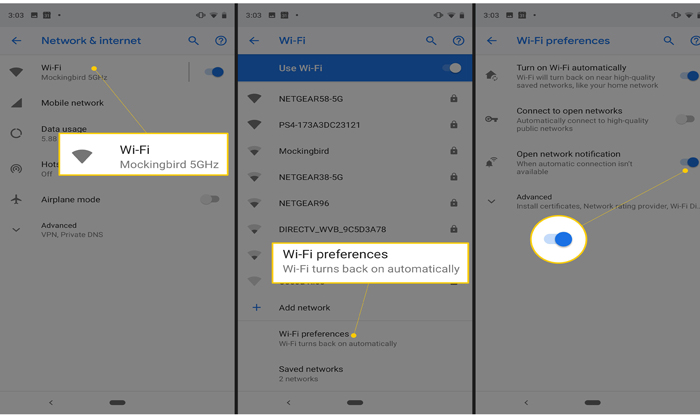
نحوه اتصال به مودم وای فای در iOS
- از منوی تنظیمات به بخش WIFI بروید.
- سپس در قسمت شبکههای پیدا شده روی other network بزنید و در قسمت Name نام مودم وای فای را وارد کنید.
- در قسمت Security نیز مانند اندروید گزینه WPA2 را انتخاب کرده و رمز وای فای خود را وارد کنید.
- در نهایت روی Join کلیک کنید تا به اینترنت وصل شوید.
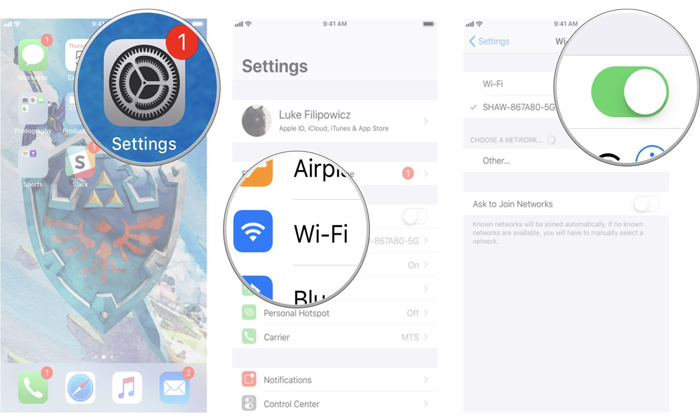
سخن پایانی
با اینکه نمیتوان به طور قطعی گفت که مخفی کردن نام وای فای باعث میشود هکرها نتوانند به مودم شما دسترسی داشته باشند، اما بیتردید اقدامات پیشگیرانه همیشه توصیه میشود. در این مطلب تلاش کردیم به صورت جامع به آموزش مخفی کردن وای فای مودم و بررسی مزایای آن بپردازیم.
از سوی دیگر آموزش مخفی سازی نام انواع مودم ها را به شما ارائه دادیم و در نهایت نحوه اتصال به مودم مخفی شده را در دستگاههای مختلف شرح دادیم.
این مطلب را با دوستانتان به اشتراک بگذارید تا دیگران بتوانند از این روش استفاده کنند.
با ما در صفحه اینستاگرام و تلگرام کالاسودا به روز باشید
لینک کوتاه:




